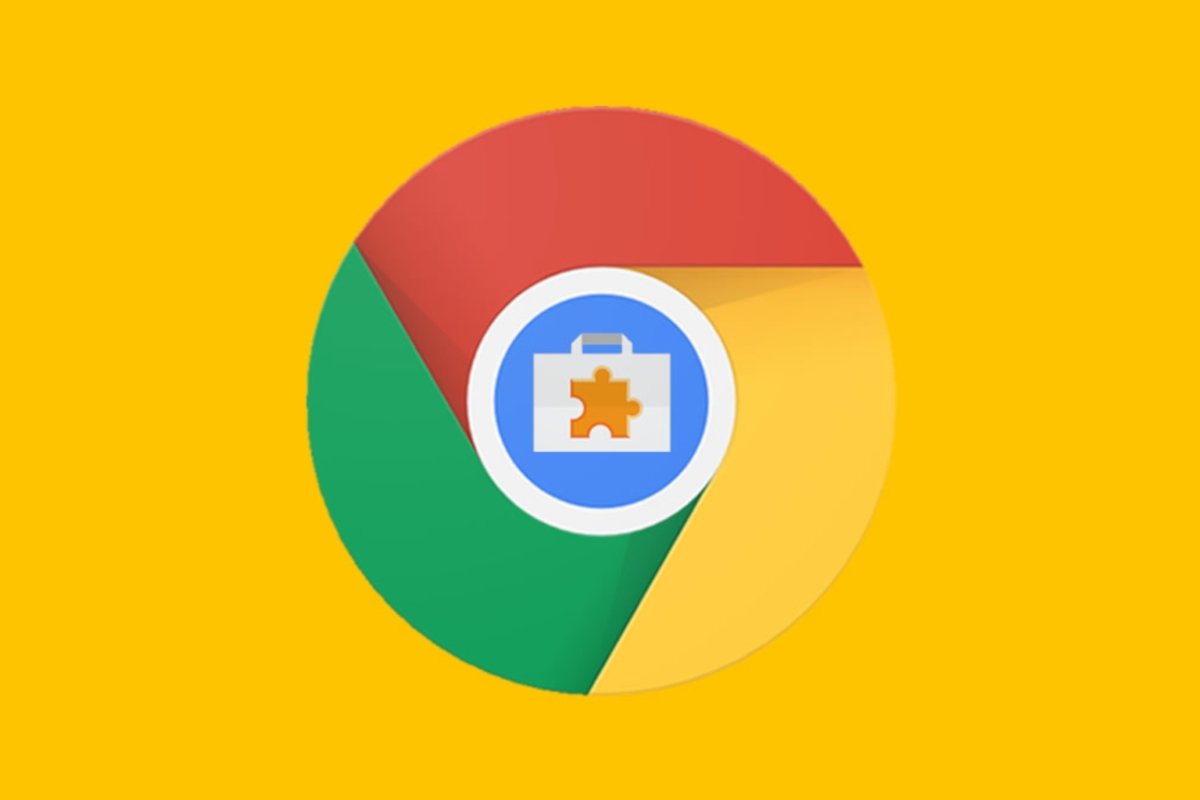Чтобы улучшить ваш опыт, в Google Chrome есть система расширений, которые позволяют выполнять гораздо больше задач, чем сам веб-браузер. Однако может наступить время, когда вы захотите обойтись без них. У вас есть два варианта: удалить или отключить. Мы расскажем вам, как сделать и то, и другое.
Удалить расширения
Когда мы уверены, что больше не захотим использовать расширение, у нас есть возможность удалить его. Разница между этой опцией и ее отключением заключается в том, что после удаления расширение перестанет занимать место на жестком диске. Чтобы начать удаление, откройте Google Chrome и откройте меню. Для этого нажмите кнопку в виде трех вертикальных точек, расположенную в правом верхнем углу экрана.
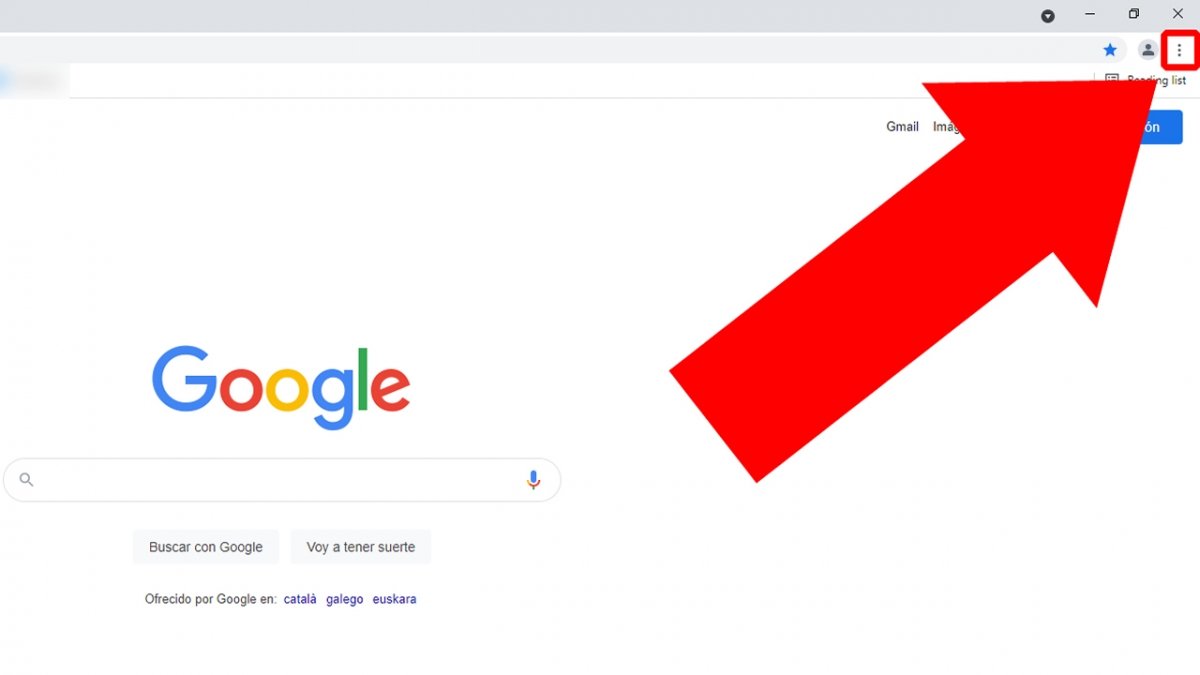 Нажмите на три вертикальные точки, чтобы открыть меню Google Chrome
Нажмите на три вертикальные точки, чтобы открыть меню Google Chrome
Появится меню с различными опциями. Наведите курсор на Другие инструменты.
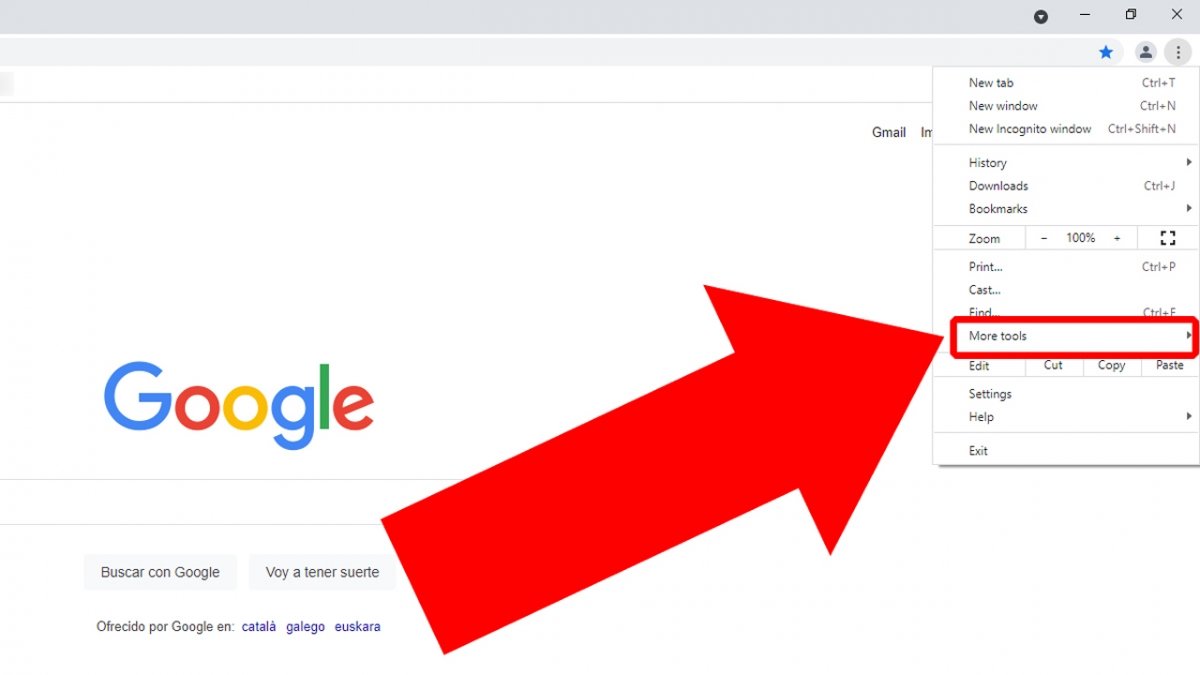 Наведите указатель мыши на Дополнительные инструменты
Наведите указатель мыши на Дополнительные инструменты
Теперь слева отображается другое меню, нажмите «Расширения».
 Нажмите Расширения
Нажмите Расширения
Появятся все расширения, установленные в Google Chrome. Найдите тот, который хотите удалить, и нажмите кнопку «Удалить».
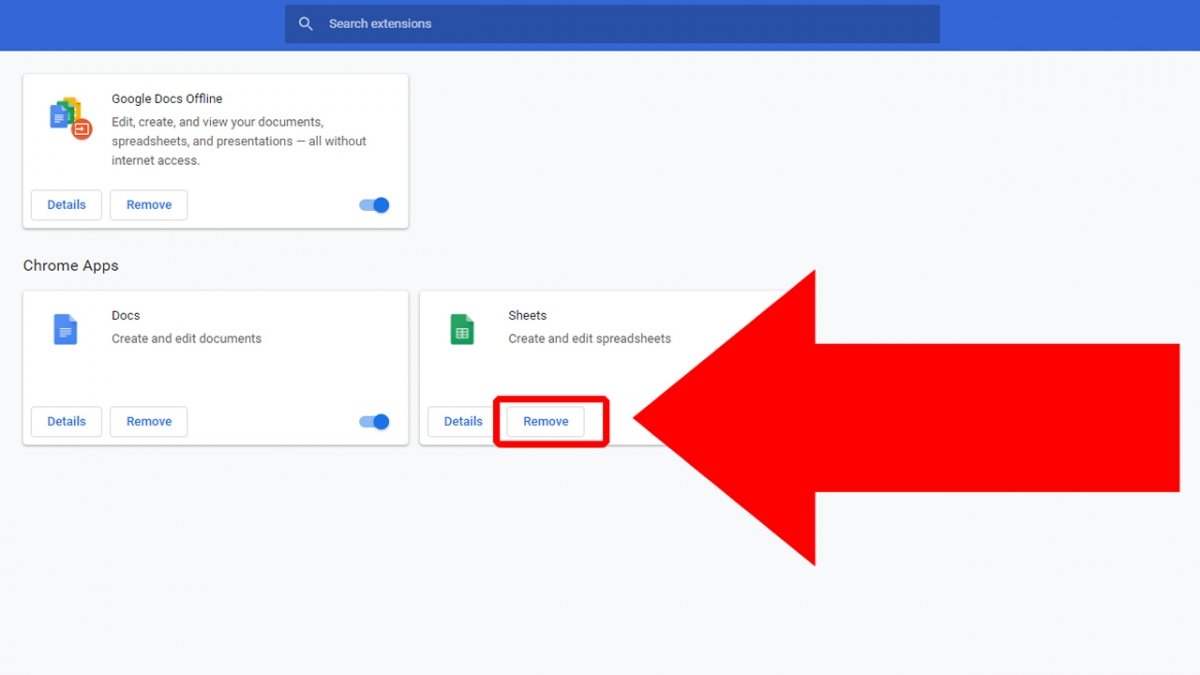 Найдите расширение, которое хотите удалить, и нажмите Удалить
Найдите расширение, которое хотите удалить, и нажмите Удалить
Появится подтверждающее сообщение, нажмите «Удалить» еще раз, чтобы выполнить удаление расширения.
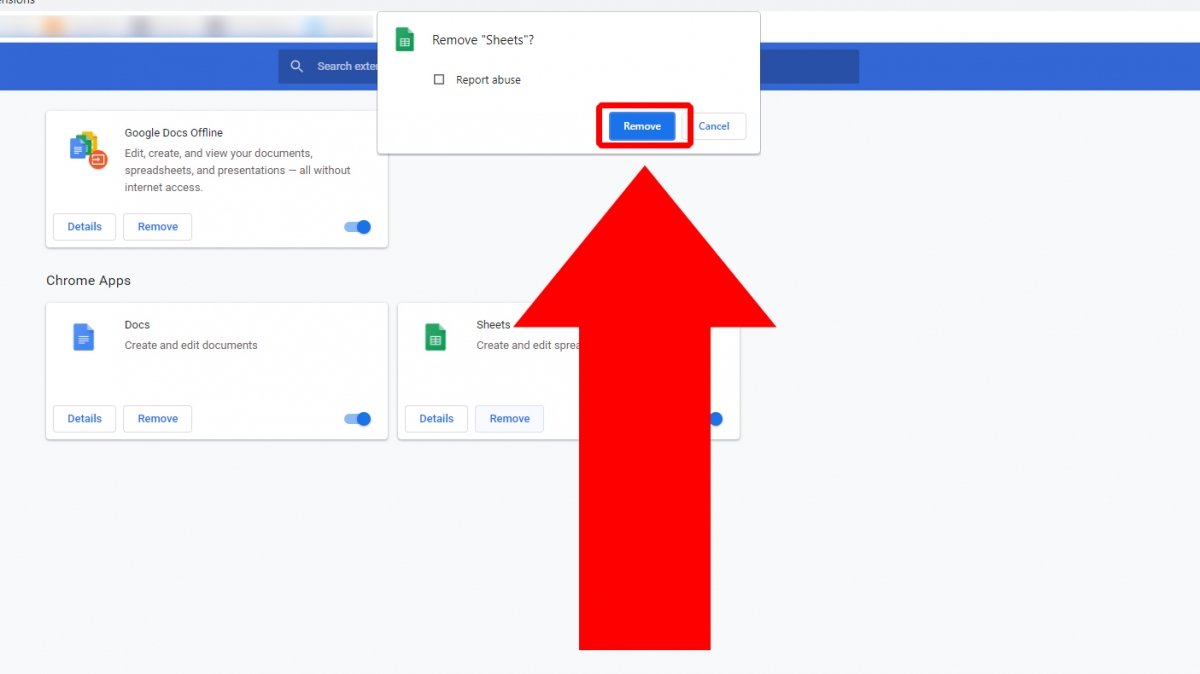 Нажмите Удалить, чтобы выполнить удаление
Нажмите Удалить, чтобы выполнить удаление
Отключить расширение
Отключение расширения позволяет Google Chrome не загружаться так активными расширениями, но вы также можете продолжать использовать это расширение всякий раз, когда оно вам нужно, просто активировав его. Действия очень похожи на его удаление. Щелкните значок с тремя вертикальными точками, чтобы открыть меню Google Chrome.
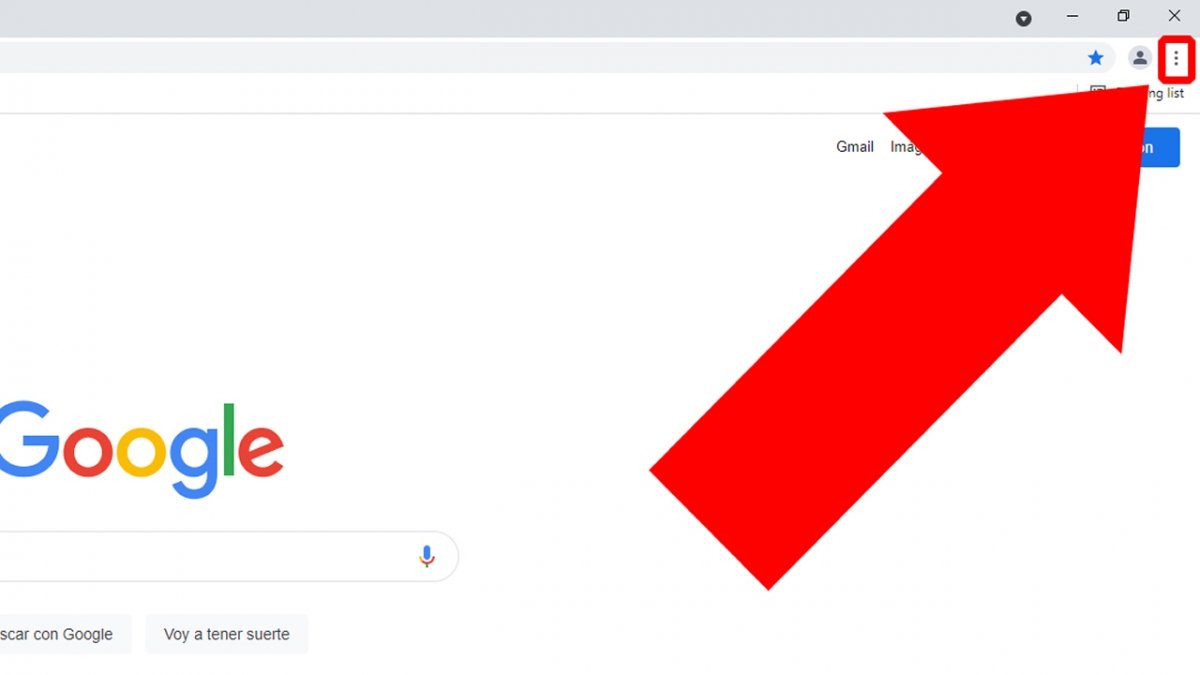 Нажмите на три вертикальные точки, чтобы открыть меню
Нажмите на три вертикальные точки, чтобы открыть меню
Наведите курсор на Другие инструменты.
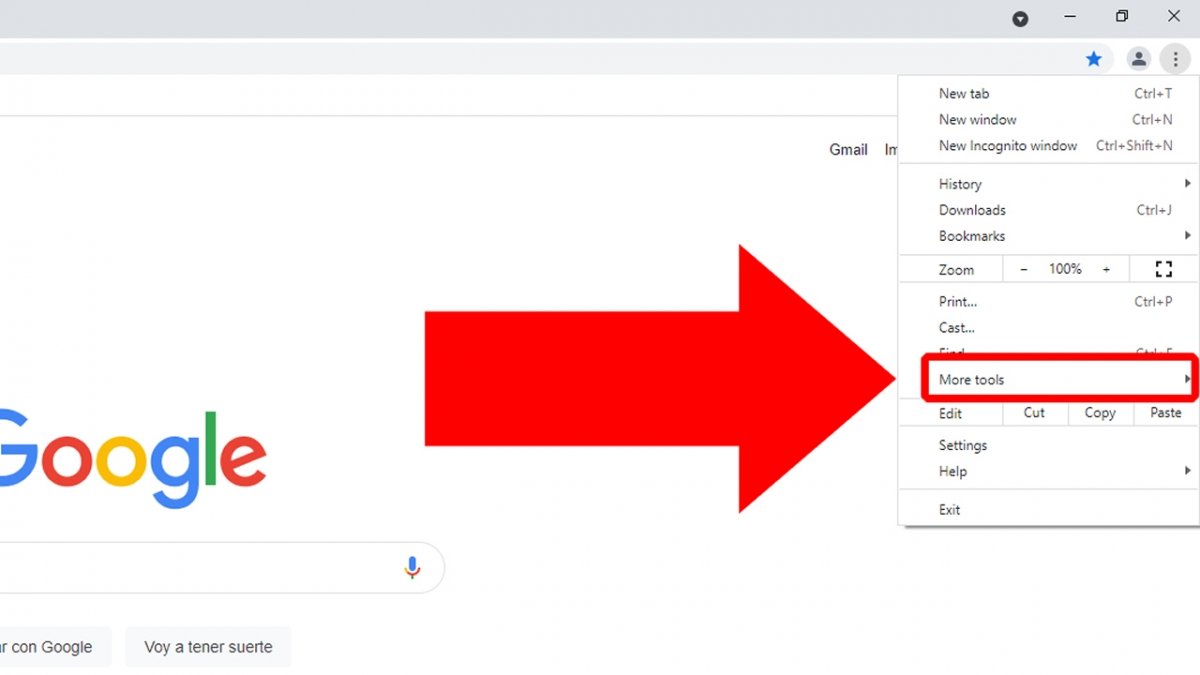 Наведите указатель мыши на Дополнительные инструменты
Наведите указатель мыши на Дополнительные инструменты
В появившемся меню слева нажмите «Расширения».
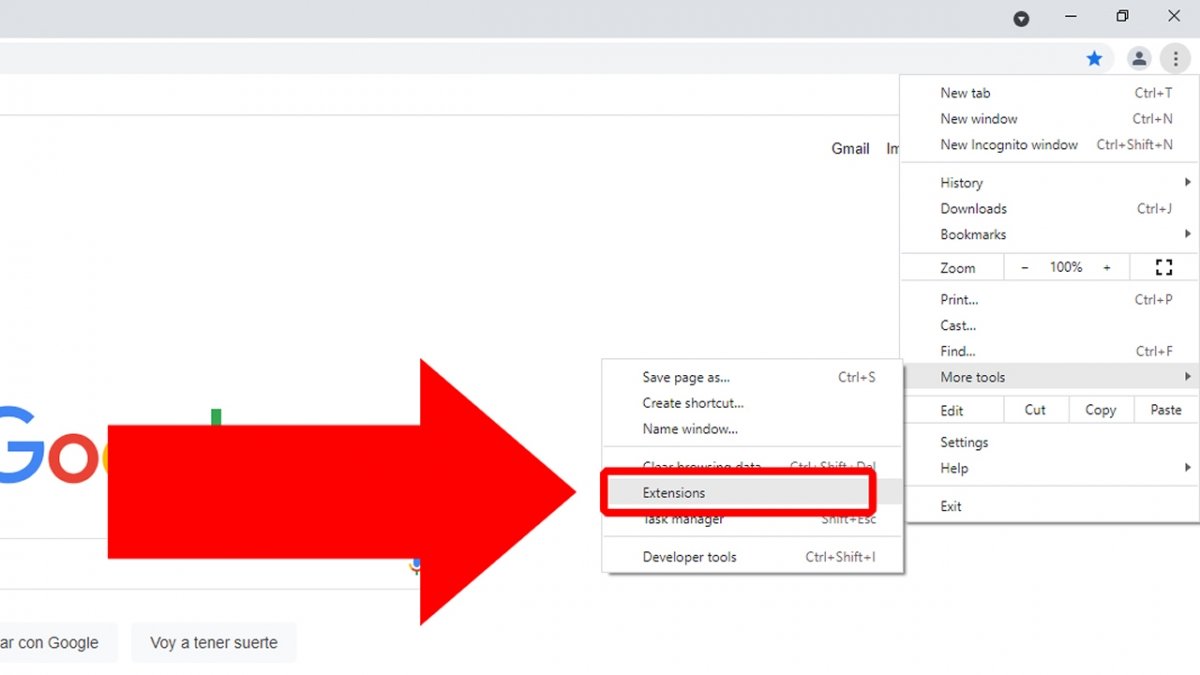 Нажмите Расширения, чтобы получить доступ к расширениям Google Chrome
Нажмите Расширения, чтобы получить доступ к расширениям Google Chrome
Появятся расширения, установленные в Google Chrome. Чтобы отключить один, вам просто нужно найти его и нажать на синюю скользящую кнопку.
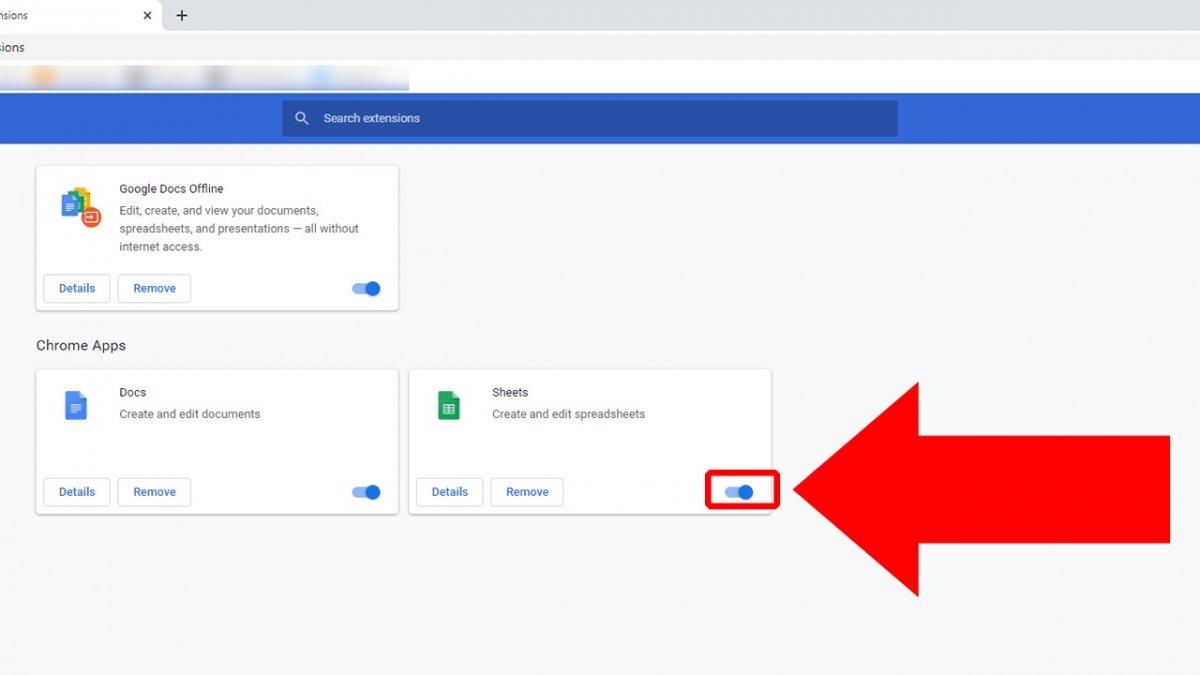 Нажмите кнопку ползунка, чтобы отключить расширение
Нажмите кнопку ползунка, чтобы отключить расширение
Вы увидите, что кнопка ползунка станет серой. Если вы хотите восстановить расширение, вам нужно будет снова нажать эту кнопку.
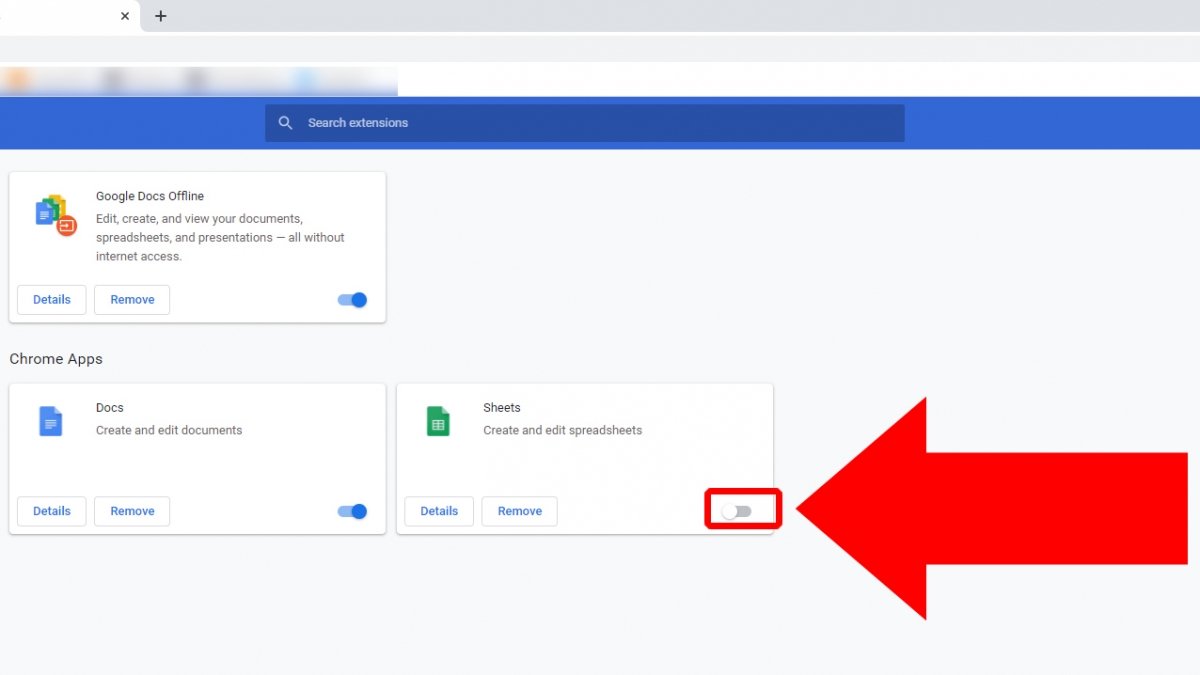 Повторное нажатие снова активирует расширение
Повторное нажатие снова активирует расширение
И с этим вы уже знаете, как отключать и удалять расширения в Google Chrome.